Quản lý file trên VPS Linux sẽ trở nên đơn giản và trực quan hơn khi bạn sử dụng WinSCP, công cụ hỗ trợ truyền tải và chỉnh sửa file cực kỳ tiện lợi. Trong bài viết này, HostingViet sẽ hướng dẫn chi tiết cách dùng WinSCP quản lý file trên VPS Linux bằng WinSCP, giúp bạn dễ dàng kết nối, sao chép, chỉnh sửa và đồng bộ dữ liệu giữa máy tính cá nhân và máy chủ một cách nhanh chóng, an toàn và hiệu quả.

Cách dùng WinSCP quản lý file trên VPS Linux
Dưới đây là hướng dẫn chi tiết cách sử dụng WinSCP để quản lý file trên VPS Linux:
Bước 1: Trước tiên, bạn hãy tải và cài đặt phần mềm WinSCP về máy tính của bạn từ trang chủ chính thức:
https://winscp.net/eng/download.php
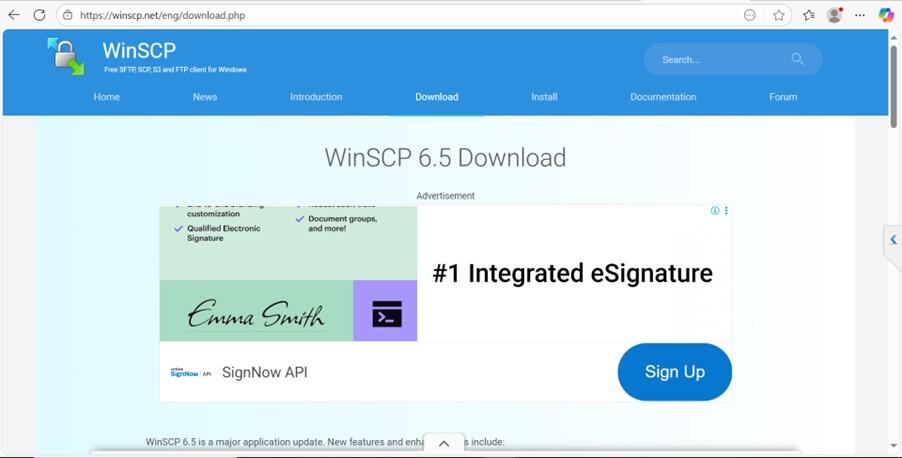
Bước 2: Sau khi cài đặt thành công, bạn mở công cụ để bắt đầu kết nối với Server/VPS Linux. Khi khởi chạy WinSCP, một hộp thoại đăng nhập sẽ xuất hiện. Bạn cần nhập đầy đủ thông tin kết nối như sau:
- File Protocol: SFTP
- Host Name: Nhập địa chỉ IP của VPS hoặc máy chủ Linux
- Port Number: Mặc định là 22 (cổng SSH)
- Username: Tên đăng nhập VPS
- Password: Mật khẩu đăng nhập
Sau khi điền đầy đủ thông tin, nhấn Login để kết nối tới VPS.
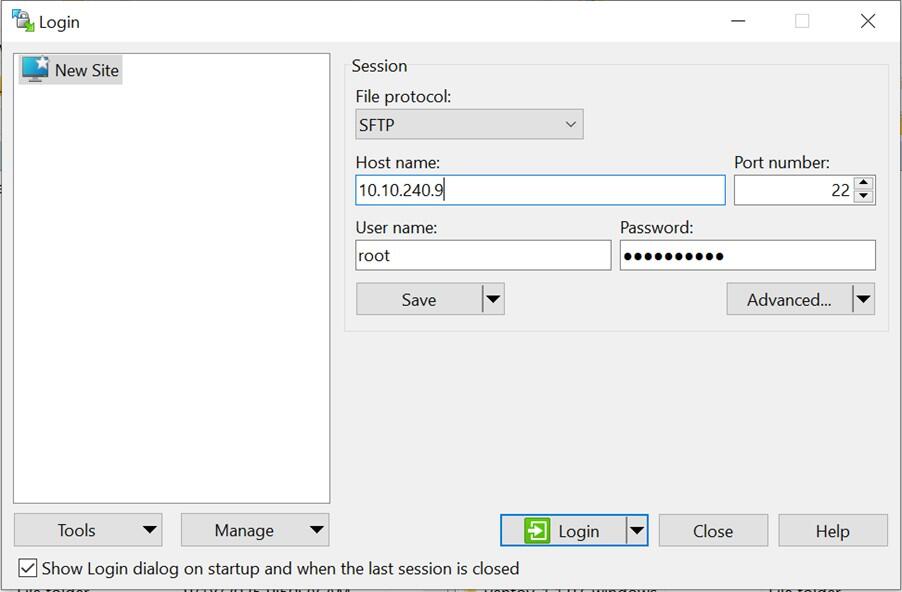
Bước 3: Khi kết nối thành công, WinSCP sẽ hiển thị giao diện chia đôi màn hình:
- Bên trái: Thư mục và dữ liệu trên máy tính cá nhân
- Bên phải: Thư mục và file trên VPS Linux
Bạn có thể upload hoặc download file chỉ bằng thao tác kéo - thả:
- Kéo file từ trái sang phải để upload lên VPS
- Kéo file từ phải sang trái để tải về máy tính0
Cách thao tác này giúp bạn quản lý dữ liệu trên VPS dễ dàng và trực quan hơn mà không cần sử dụng dòng lệnh SSH phức tạp.
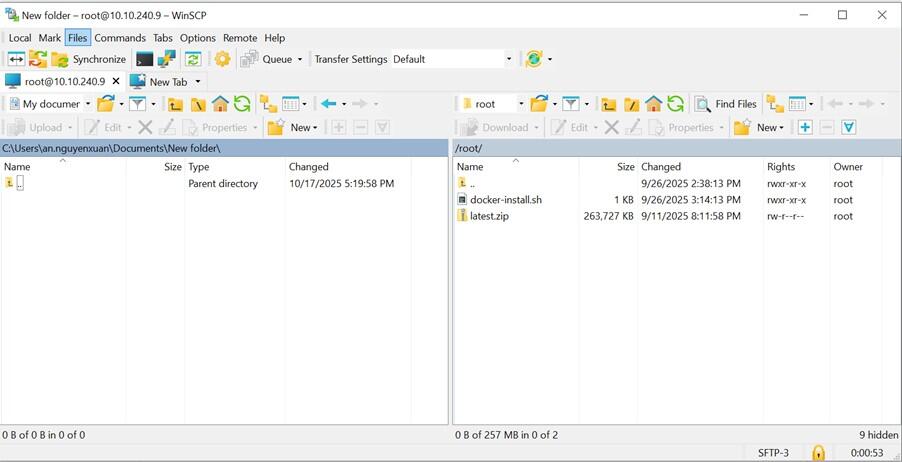
Mẹo sử dụng WinSCP hiệu quả và an toàn trên VPS Linux
Biết cách dùng các tính năng cơ bản của WinSCP là chưa đủ nếu bạn muốn trở thành một quản trị viên VPS chuyên nghiệp. Dưới đây là một số mẹo giúp bạn khai thác tối đa công cụ này, đồng thời đảm bảo an toàn và hiệu quả trong quá trình làm việc.

Sử dụng SSH Key để tăng cường bảo mật
Một trong những cách tốt nhất để bảo vệ VPS khỏi các cuộc tấn công dò mật khẩu là sử dụng SSH key thay vì password. WinSCP hỗ trợ đầy đủ phương thức xác thực này. Bạn chỉ cần tạo một cặp khóa SSH (public/private key), sau đó cấu hình WinSCP sử dụng private key để đăng nhập.
Phương pháp này giúp loại bỏ rủi ro bị đánh cắp mật khẩu, đồng thời mang lại mức bảo mật cao hơn đáng kể cho máy chủ của bạn.
Lưu và quản lý các phiên kết nối (Sessions)
Khi phải làm việc với nhiều VPS hoặc server, việc nhập lại thông tin đăng nhập mỗi lần kết nối rất tốn thời gian. WinSCP cho phép bạn lưu các phiên kết nối bằng cách chọn “Save” sau khi cấu hình. Hãy đặt tên dễ nhớ cho từng phiên để dễ nhận biết.
Lần sau, bạn chỉ cần mở WinSCP, chọn phiên đã lưu và nhấn Login để kết nối ngay. Ngoài ra, bạn có thể phân loại các phiên vào thư mục riêng, giúp quản lý gọn gàng và chuyên nghiệp hơn.
Thường xuyên sao lưu dữ liệu quan trọng
Sao lưu (backup) là bước không thể thiếu trong quá trình quản trị server. Với WinSCP, bạn có thể dễ dàng kéo thả toàn bộ thư mục website hoặc file cấu hình từ VPS về máy tính cá nhân để tạo bản sao lưu dự phòng.
Ngoài ra, chính cấu hình của WinSCP (bao gồm các session đã lưu) cũng nên được sao lưu định kỳ qua menu: Tools → Export/Backup Configuration, giúp bạn phục hồi môi trường làm việc nhanh chóng khi cài lại máy hoặc chuyển sang thiết bị mới.
Xử lý sự cố mất kết nối khi truyền file
Trong quá trình truyền dữ liệu, rất khó tránh việc mất kết nối hoặc gián đoạn, đặc biệt với các file dung lượng lớn hoặc đường truyền không ổn định. Khi gặp tình huống này, WinSCP sẽ tự động thử kết nối lại và hỗ trợ tiếp tục (resume) các tác vụ đang dang dở thay vì tải lại từ đầu.
Nếu việc kết nối lại thất bại, bạn hãy kiểm tra mạng, đảm bảo VPS vẫn hoạt động ổn định rồi thử thực hiện lại sau vài phút.
Các vấn đề thường gặp và cách khắc phục
Mặc dù WinSCP là công cụ truyền file ổn định và dễ sử dụng, đôi khi trong quá trình làm việc bạn vẫn có thể gặp một số lỗi nhỏ. Dưới đây là hai sự cố phổ biến nhất và hướng dẫn chi tiết cách xử lý.

Lỗi không thể kết nối đến VPS
Đây là lỗi mà nhiều người mới bắt đầu sử dụng WinSCP thường gặp. Khi nhấn “Login” và xuất hiện thông báo như “Connection timed out” hoặc “Connection refused”, bạn có thể xử lý theo các bước sau:
- Kiểm tra tường lửa (Firewall): Cả tường lửa trên VPS (như UFW, firewalld) lẫn tường lửa trên máy tính hoặc mạng nội bộ đều có thể chặn kết nối. Hãy đảm bảo rằng cổng SSH (thông thường là 22) đang được mở.
- Xác minh thông tin đăng nhập: Một lỗi nhỏ trong địa chỉ IP, username hoặc mật khẩu cũng đủ khiến kết nối thất bại. Nên sao chép và dán thông tin đăng nhập để tránh nhập sai ký tự. Nếu bạn sử dụng SSH key, hãy đảm bảo Public key đã được thêm chính xác vào file authorized_keys trên VPS hoặc Private key được chọn đúng trong phần thiết lập của WinSCP.
- Kiểm tra lại cổng kết nối: Nếu bạn đã thay đổi port SSH trên VPS (ví dụ sang 2222), hãy cập nhật lại giá trị đó trong ô “Port number” của WinSCP.
Lỗi truyền tải file bị gián đoạn hoặc lỗi quyền truy cập
Một vấn đề khác thường gặp là khi upload hoặc download file bị ngắt giữa chừng, hoặc xuất hiện lỗi “Permission denied” trong quá trình thao tác.
- Lỗi truyền tải file bị gián đoạn: Nguyên nhân chủ yếu là mạng không ổn định. Hãy thử kết nối lại sau vài phút - WinSCP hỗ trợ resume (tiếp tục) các file đang truyền dở. Nếu lỗi vẫn xảy ra, vào phần cài đặt phiên (Session settings) và giảm số lượng kết nối đồng thời để cải thiện độ ổn định.
- Lỗi “Permission denied” (Từ chối quyền): Lỗi này thường do thiếu quyền truy cập hoặc quyền ghi (Write) trên thư mục hoặc file bạn đang thao tác. Do đó bạn hãy nhấn chuột phải vào thư mục gốc trên VPS → chọn “Properties” để kiểm tra quyền truy cập. Đồng thời, đảm bảo user bạn đang đăng nhập có quyền ghi dữ liệu. Nếu không, hãy đăng nhập bằng tài khoản có quyền cao hơn (ví dụ: root), hoặc dùng lệnh chmod và chown qua SSH để cấp quyền tạm thời.
Ví dụ: sudo chmod 777 /path/to/folder
Sau khi upload xong, hãy đổi lại quyền về mức an toàn hơn (chẳng hạn 755) để tránh rủi ro bảo mật.
Qua bài viết này, HostingViet đã chia sẻ chi tiết cách sử dụng WinSCP để quản lý file trên VPS Linux một cách hiệu quả và an toàn. Hy vọng những thông tin trên sẽ hữu ích và giúp bạn thao tác thành công trong quá trình quản trị VPS của mình.
>>> Xem thêm: TOP 5 Phần mềm quản lý VPS hiệu quả hiện nay
-
Báo xấuPhản hồi{comment_date}{comment_author}{comment_content}






